Giỏ hàng của bạn
Có 0 sản phẩm
20-06-2022, 3:54 pm 209
Hướng dẫn cách sử dụng hàm COUNTIFS trong Excel - Hàm đếm nhiều điều kiện trong google sheet, ví dụ minh họa
Với người dùng Excel thực hiện báo cáo, thống kê số liệu thì chắc hẳn không quá xa lạ với hàm COUNTIFS. Đây là hàm đếm đáp ứng nhiều điều kiện trong Excel dùng để đếm ô trùng lặp, đếm dữ liệu.
Vậy bạn đã biết:
Để có cái nhìn từ tổng quan đến chi tiết về hàm Countifs, hãy cùng MEGA tìm hiểu Hướng dẫn dùng hàm COUNTIFS trong Excel ở bài viết dưới đây.
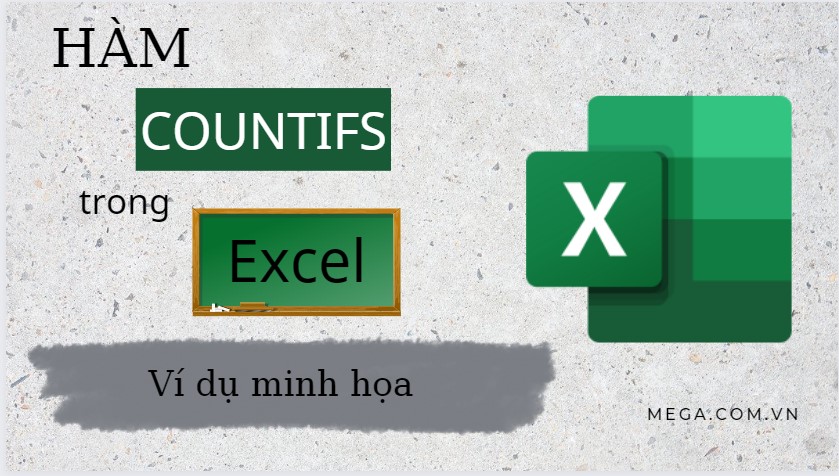
Hướng dẫn sử dụng hàm COUNTIFS trong Excel
Hàm Countifs là hàm đếm có điều kiện trong Excel, dùng để đếm các ô trong một phạm vi đáp ứng nhiều điền kiện kèm theo. Hàm COUNTIFS là hàm nâng cao của hàm COUNTIF.
COUNTIFS có thể được sử dụng để đếm các ô chứa ngày, số và văn bản. Loại hàm đếm có điều kiện này sẽ dùng với những bảng dữ liệu thống kê, yêu cầu đếm số ô chứa giá trị thỏa mãn nhiều điều kiện cho sẵn.
Ứng dụng của hàm COUNTIFS trong Excel:
Hàm COUNTIFS trong Excel có cú pháp là =COUNTIFS(criteria_range1; criteria1, [criteria_range2, criteria2],…).
Trong đó:
Một số lưu ý cho người dùng:
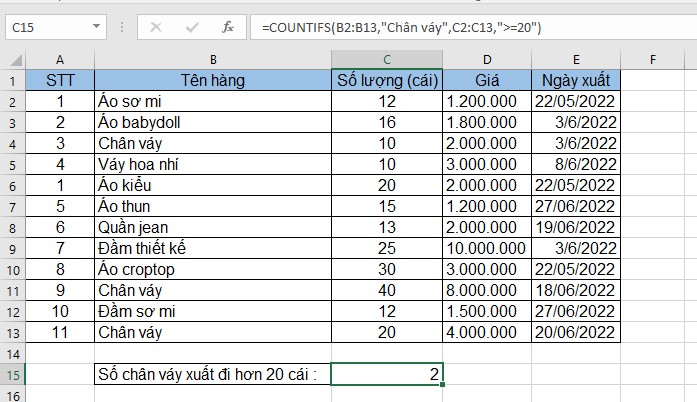
Cách dùng hàm COUNTIFS trong Excel
Xét ví dụ, sử dụng hàm COUNTIFS để đếm số lượng ô tính đáp ứng nhiều điều kiện kèm theo.
Ví dụ 1: Hãy đếm số lần chân váy xuất từ 20 cái trở đi.
Bước 1: Trong bảng tính Excel, bạn nhập công thức =COUNTIFS(B2:B13,"Chân váy",C2:C13,">=20") vào ô tham chiếu muốn hiển thị kết quả.
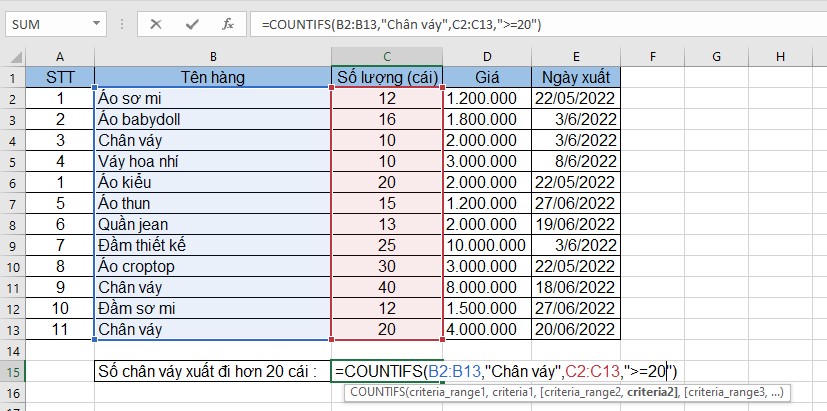
Nhập công thức =COUNTIFS(B2:B13,"Chân váy",C2:C13,">=20")
Bước 2: Nhấn Enter để hiển thị kết quả.
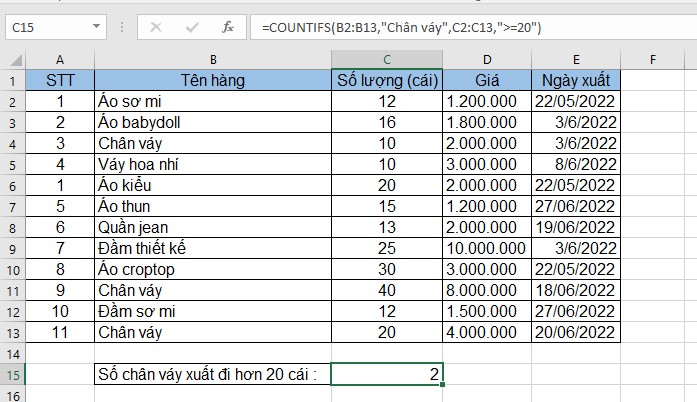
Nhấn Enter
Ví dụ 2: Hãy đếm số lần hàng xuất đi từ sau ngày 01/06/2022 và có giá trị trên 3.000.000 đồng.
Bước 1: Trong bảng tính Excel, bạn nhập công thức =COUNTIFS(D2:D13,">=3000000",E2:E13,">=1/6/2022") vào ô tham chiếu muốn hiển thị kết quả.
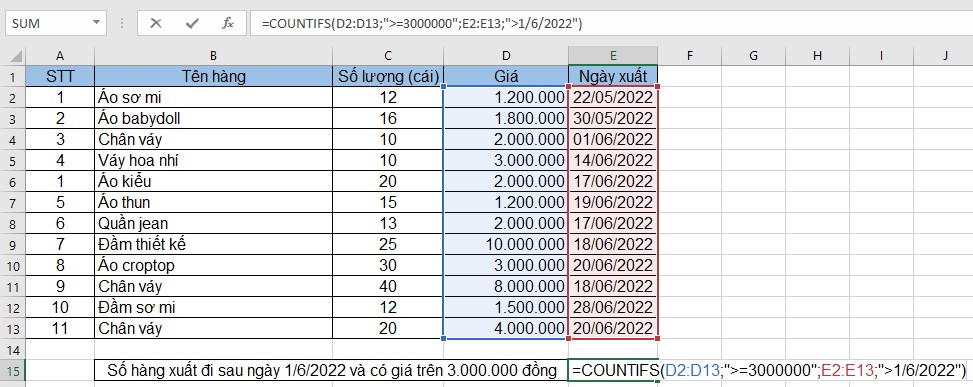
Nhập công thức =COUNTIFS(D2:D13,">=3000000",E2:E13,">=1/6/2022")
Bước 2: Nhấn Enter để hiển thị kết quả.
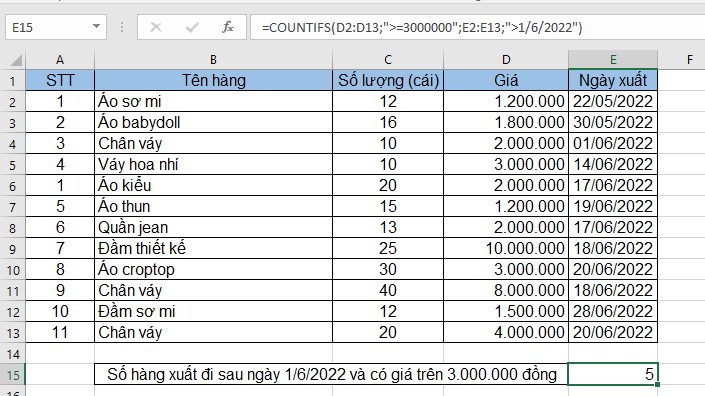
Nhấn Enter
Hàm Countifs là hàm đếm có điều kiện quen thuộc trong Excel, sử dụng hàm và kết hợp các ký tự ra sao để tìm giá trị thỏa mãn nhiều điều kiện trong vùng dữ liệu là điều người dùng Excel cần quan tâm. Bài viết trên từ Mega hy vọng sẽ cung cấp đến bạn cái nhìn chi tiết về hàm Countifs. Chúc bạn thao tác Excel thành công!
Đừng quên truy cập website mega.com.vn để cập nhật các bài viết mới nhất về các hàm phổ biến hiện nay trên Excel bạn nhé!
Xem thêm>>>
Hàm DCOUNT – hàm đếm dữ liệu với điều kiện trong Excel, có ví dụ minh họa
Hướng dẫn sử dụng hàm COUNTIF trong excel đơn giản và nhanh nhất
Hướng dẫn dùng hàm IF có điều kiện trong Excel
copyright © mega.com.vn